Как отключить обновления Windows навсегда, за минуту
- Почему я могу выключить автоматическое обновление Windows 10 и выше
- Какие службы отвечают за обновление в Windows
- Как отключить обновления Windows через Windows Update Blocker
- Как отключить обновления Windows 10 (Выше) через реестр (Без отключения служб Windows)
- Как отключить обновления Windows через групповую политику (Массово)
- Как отключить обновления в windows 10 (выше) и Windows Server через запрет службы
- Как отключить автоматические обновления Windows 10 через локальный редактор политик
- Использование лимитного подключения

Добрый день уважаемые читатели, сегодня статья опять посвящена десятке, как вы помните с ее релиза уже прошло почти полтора года, и количество глюков связанных с новыми обновлениями, которые клепают сотрудники Microsoft, только растет и людей которые раньше с радостью переходили с 7 или 8 на свежую операционную систему, при этом хая старые версии, вынуждены признать, что десятка далека от идеала и переходят обратно на привычные себе ос. Сегодня мы с вами разберем вопрос как запретить обновления Windows 10, я конечно за установку обновлений безопасности, но например бывают случаи когда их установка только во вред, и требует обновления по верх нового обновления, которые выходят ой как не сразу.
Почему я могу выключить автоматическое обновление Windows 10 и выше
- В виду санкций, которые наложены на РФ, есть опасение, что в новом обновлении будет некая диверсия, с такой ситуацией уже столкнулись многие пользователи и администраторы, кто использует открытое программное обеспечение. Где после очередного обновления у людей ломалась система, или были всплывающие окна с некими призывами.
- Новое обновление принесло мне синий экран смерти, примером может служить синий экран whea uncorrectable error, согласитесь не очень круто когда закрывая очередной глюк MS вам создает другой
- Не работает какое либо из устройств, примерами могут служить случаи, что после обновления windows 10 не работает камера или Не работает звук на windows 10, я думаю у любого человека сразу отпадет желание, что либо обновлять, особенно у клиентов, зачем лишний геморрой.
- Перестали работать игры или программы, у моего приятеля например есть крутая мышка и например в anniversary update специальная утилита под нее работала, а уже в redstone не работает, а про игры я вообще молчу, особенно у тех людей кто привык ставить крякнутые версии.
Так, что как видите причин не любить десятку и запрещать ее обновления у народа есть.
Какие службы отвечают за обновление в Windows
Прежде, чем я вам покажу все методы, я хочу, чтобы у вас было больше знаний по устройству Windows, а именно я покажу, какие именно службы отвечают за весь процесс скачивания\ и установки обновлений:
- Центр обновления Windows (Wuauserv)
- dosvc
- WaaSMedicSvc
- Служба оркестратора обновления для Центра обновления Windows (UsoSvc)
- Фоновая интеллектуальная служба передачи (BITS)
Как отключить обновления Windows через Windows Update Blocker
Да есть программа запрещающая обновление windows 10, Windows 11 и Windows Server, я если честно не сторонник таких вещей, если все можно реализовать штатными и встроенными средствами самой операционной системы, НО для пользователя это про чем правка реестра или манипуляции с редактором политик. Что вам необходимо, это скачать портативную версию данной утилиты, она полностью бесплатная.
Далее вы просто запускаете Wub_x64.exe. Все, что от вас требуется, это нажать на пункт "Disable Updates" и удостовериться, что проставилась галка "Protect Services Settings". Как только это выполнено, смело нажимайте кнопку "Apply Now".
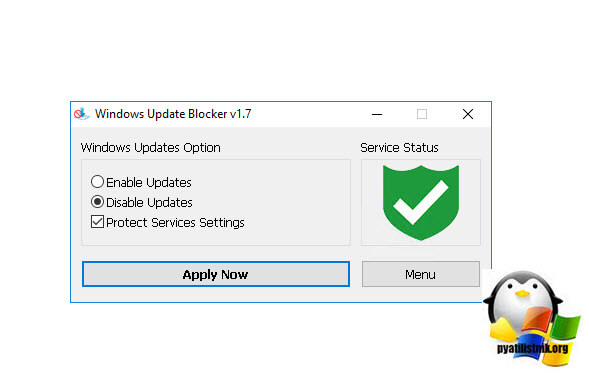
Вы увидите, что статус службы стал красным, это будет означать, что вы полностью отключили обновление Windows 10 навсегда, как бы пафосно это не звучало.
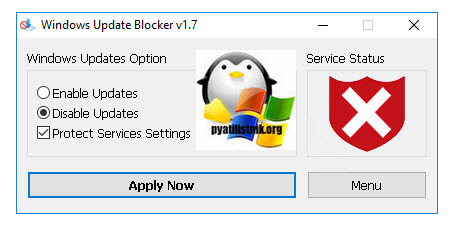 Теперь, кто-бы не пришел к службе обновления Windows и попытался ее запустить, он будет получать ошибку, что отказано в доступе. Миссия выполнена.
Теперь, кто-бы не пришел к службе обновления Windows и попытался ее запустить, он будет получать ошибку, что отказано в доступе. Миссия выполнена.
Как отключить обновления Windows 10 (Выше) через реестр (Без отключения служб Windows)
Данный метод актуален на текущий момент апрель 2022 года, я протестировал его и на Windows 10 и на Windows 11. Хоть я и не сторонник того, чтобы люди лезли в реестр Windows, когда это можно обойти ,но плюс у данного метода, то что вы делаете свою систему сервером обновления, по сути он сам у себя будет их запрашивать. Так же вам не потребуется играться с автозапуском служб, редактировать на них права или запускать сторонний софт.
Чтобы отключить обновления Windows 10 этим методом, вам необходимо через текстовый редактор создать reg-файл, в котором будут меняться ключи реестра. Просто откройте блокнот Windows, вставьте в него текст, сохраните файл и отредактируйте его расширение с txt на reg.
Windows Registry Editor Version 5.00
[HKEY_LOCAL_MACHINE\SOFTWARE\Policies\Microsoft\ Windows\WindowsUpdate]
"DoNotConnectToWindowsUpdateInternetLocations"=dword:00000001
"UpdateServiceUrlAlternate"="loacal.wsus"
"WUServer"="loacal.wsus"
"WUStatusServer"="loacal.wsus"
[HKEY_LOCAL_MACHINE\SOFTWARE\Policies\Microsoft\ Windows\WindowsUpdate\AU]
"UseWUServer"=dword:00000001
Запускаем его и соглашаемся с применением изменений вносимых в реестр.
В результате у вас в разделе реестра "HKEY_LOCAL_MACHINE\SOFTWARE\Policies\Microsoft\ Windows\WindowsUpdate" появятся 4 ключа.
Чтобы откатить все запретные действия, просто удалите эти 4 ключа реестра:
- DoNotConnectToWindowsUpdateInternetLocations
- UpdateServiceUrlAlternate
- WUServer
- WUStatusServer
Из раздела реестра HKEY_LOCAL_MACHINE\SOFTWARE\Policies\Microsoft\ Windows\WindowsUpdate\AU удалите параметр UseWUServer. При попытке установить обновление вы получите ошибку:
Как отключить обновления Windows через групповую политику (Массово)
Когда мы говорим, о корпоративных средах, то там все действия желательно делать централизовано на всех сразу, чтобы можно было покрыть нужной настройкой все компьютеры. Чаще всего корпоративная инфраструктура построена на базе домена Active Directory, в которой централизованным механизмом управления выступает групповая политика.
В своем примере я буду отключать обновления для Windows 10 и Windows Server, но все действия подойдут и для других версий. Откройте редактор групповой политики, выберите нужную организационную единицу, я буду это делать на уровне корня домена. Щелкаем правым кликом и создаем новую групповую политику.
Задаем нужное имя вашей GPO политики, в моем примере будет "Отключение обновления Windows".
Переходим в раздел:
Щелкаем правым кликом и создаем службу wuauserv. Выставляем настройки:
- Автозагрузка - Отключено
- Имя службы - wuauserv
- Действие службы - остановка службы
- Вход в систему - Нет изменений
Сохраняем, хоть мы и отключили автоматический запуск службы "Центр обновления Windows", которая отвечает за установку обновлений Windows, но ее при наличии прав в системе можно запустить, что может и попытаться сделать ОС. Чтобы этого не произошло в этой же политике перейдите в раздел:
Найдите там службы "Центр обновления Windows (wuauserv)". Откройте ее свойства. Выставите тип запуска "Запрещен" и далее кнопку "Изменить параметры". Тут вам необходимо отнять права на запуск ее у системы и администраторов компьютера.
В ACL выберите "СИСТЕМА" и оставьте права "Чтение", так же поступите и с группой администраторов и "ИНТЕРАКТИВНЫЕ".
Сохраняем все изменения и просто теперь дожидаемся обновления политики или делаем это принудительно. После всех этих действий вы навсегда запретили обновление Windows 10 и других версий. Пользователь теперь даже при наличии самых больших прав не сможет изменить данную настройку, если открыть свойства службы, тут все будет не активно.
Если попытаться вручную запросить обновления, то вы получите ошибку:
Как отключить обновления в windows 10 (выше) и Windows Server через запрет службы
Да именно на всегда, пока вы явным образом не захотите сами их включить, ниже я вам подобрал все известные мне методы, некоторые из них простые другие по сложнее. Данный метод, я
Как вы знаете в операционных системах линейки Windows есть служба под названием Центр обновления Windows, именно наличие этого процесса заставляет вашу десятку получать свежие апдейты. Самый быстрый способ отключить работающую службу. Нажимаем волшебную комбинацию горячих клавиш Win+R и в открывшемся окне выполнить пишем services.msc
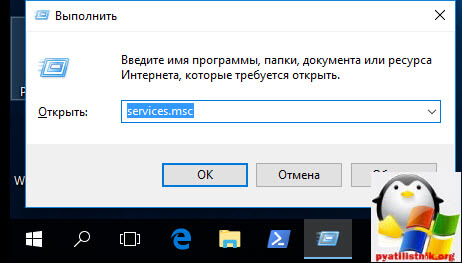
Спускаемся в самый низ и находим службу под названием Центр обновления Windows, как вы видите она работает и тип запуска у нее автоматический, это означает, что когда запускается система, служба стартует в месте с ней, нам это не нужно. Щелкаем по ней правым кликом и в начале останавливаем ее, затем переходим в свойства.
Находим поле тип запуска и выбираем там Отключена, это сто процентное запрещение, на старт службы.
Благодаря этому вам удалось отключить обновление windows 10, но есть еще маленький нюанс.
Открываем Панель управления > Администрирование > Планировщик заданий
Переходим в Библиотека планировщика > Microsoft > Windows > Windows Update и выключаем там 4 задания, через правый клик.
Должно получиться вот так.
Ниже мы рассмотрим второй метод как отключить автоматическое обновление windows 10.
Как отключить автоматические обновления Windows 10 через локальный редактор политик
Первым метод мы разобрали, расскажу еще про один, но он подойдет далеко не всем пользователям, так как работает он только в Windows 10 Pro и Enterprise, в виду того, что в них есть такой компонент как редактор локальной групповой политики. Он по сути помогает отключить обновления windows 10 в реестре, так как все изменяемые настройки в нем, это просто GUI интерфейс реестра Windows.
Снова нажимаем Win+R и вводим gpedit.msc.
Тут редактор редактор локальной групповой политики, содержит два раздела, на пользователя и на компьютер, нас будет интересовать второй. Переходим по пути:
Именно это пункт поможет отключить обновления windows 10 в реестре, щелкаем по нему двойным кликом. Ставим переключатель в положение Отключено, этим вы делаете запрет автоматического обновления Windows 10 навсегда.
для людей кто хочет все контролировать и сам создать нужные ключи в реестре, делаем следующее. Нужно запустить редактор реестра windows, переходим во в такую ветку:
тут вам через правый клик нужно создать DWORD 32 бита параметр в шеснадцатеричном виде со значением 1.
Вот это два самых действенных метода запретить обновления в windows 10 redstone, ниже я покажу еще пару дополнительных настроек, которые так же в той или иной степени дополнят первые методы.
Использование лимитного подключения
Операционная система Windows 10 имеет в себе такой функционал как лимитное подключение, благодаря ему можно сделать так, что она не будет загружать апдейты автоматически, если используется это подключение. Задав так для WiFi лимитное подключение (логично что в локальной сети это не прокатит), вы отключите установку апдейтов.
Нажимаем Win+I, у вас откроются Параметры Windows 10.
зайдите в Сеть и Интернет — Wi-Fi и ниже списка беспроводных сетей нажмите Дополнительные параметры. Ставим отключить ползунок на Задать как лимитное подключение.
Теперь десятка не будет автоматически загружать и устанавливать новые обновления до тех пор, пока ваше подключение к интернету значится как лимитное.
Если у вас еще остались вопросы о том как как запретить обновления в windows 10, то пишите их в комментариях.

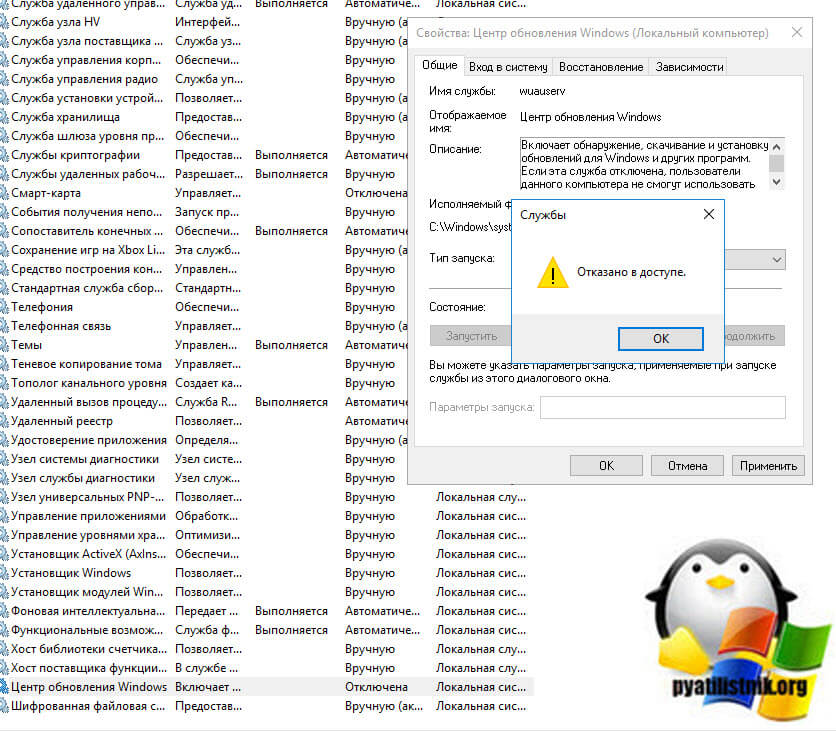
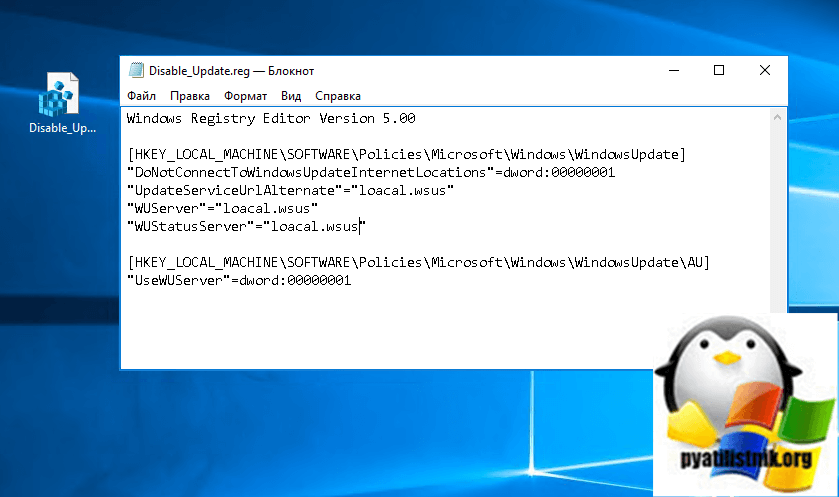
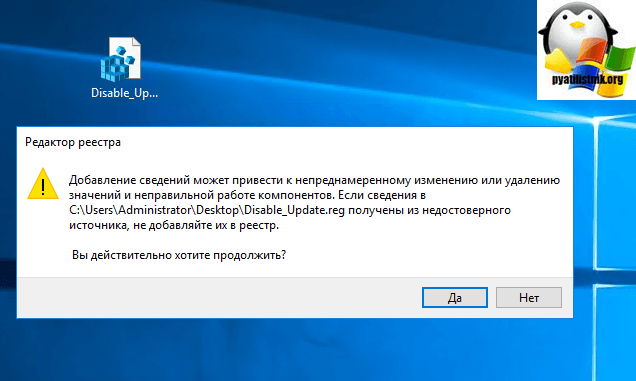
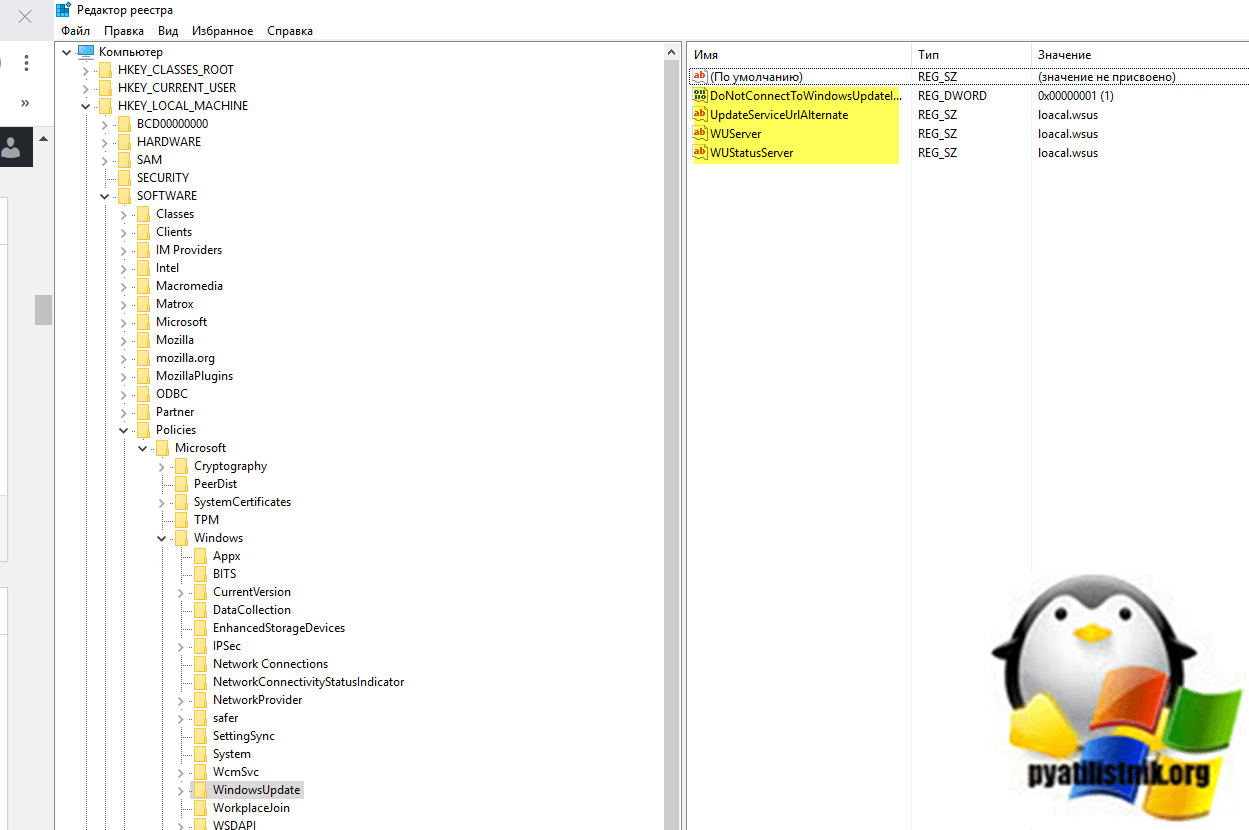
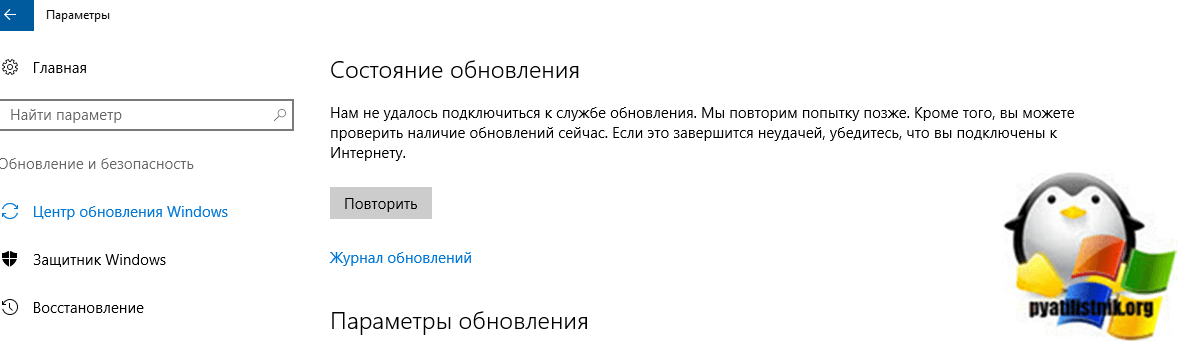
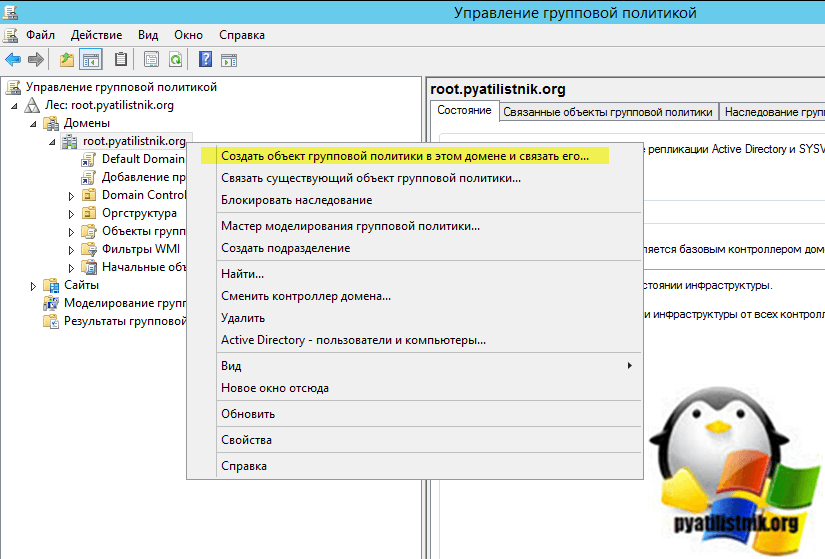
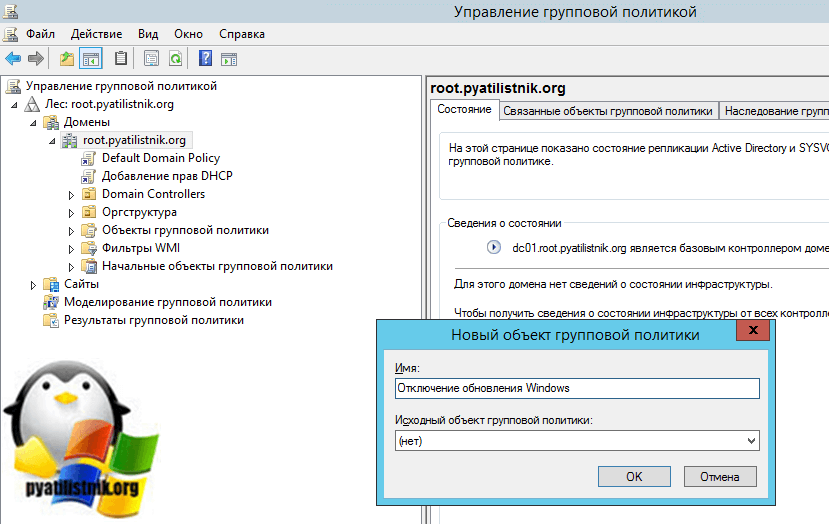
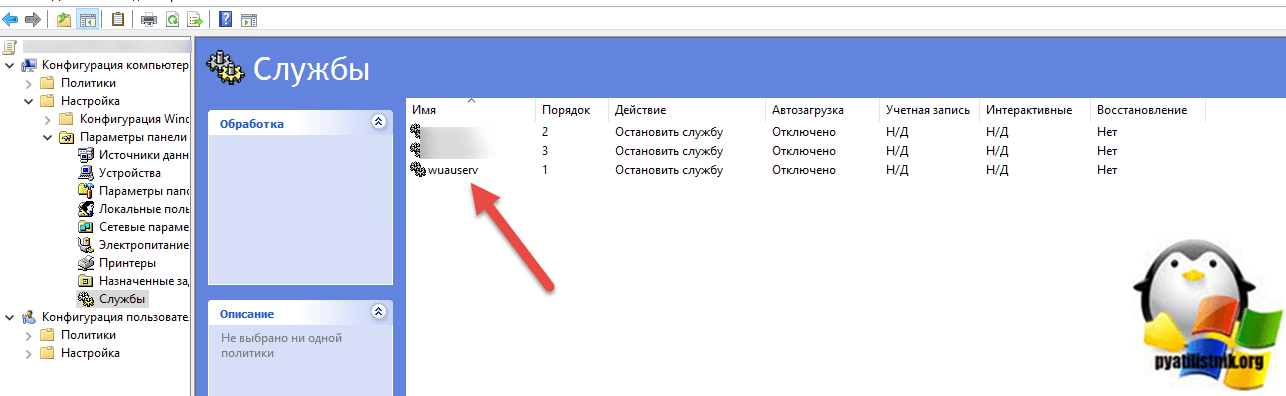
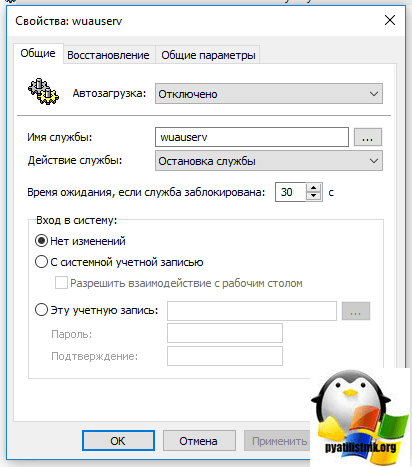
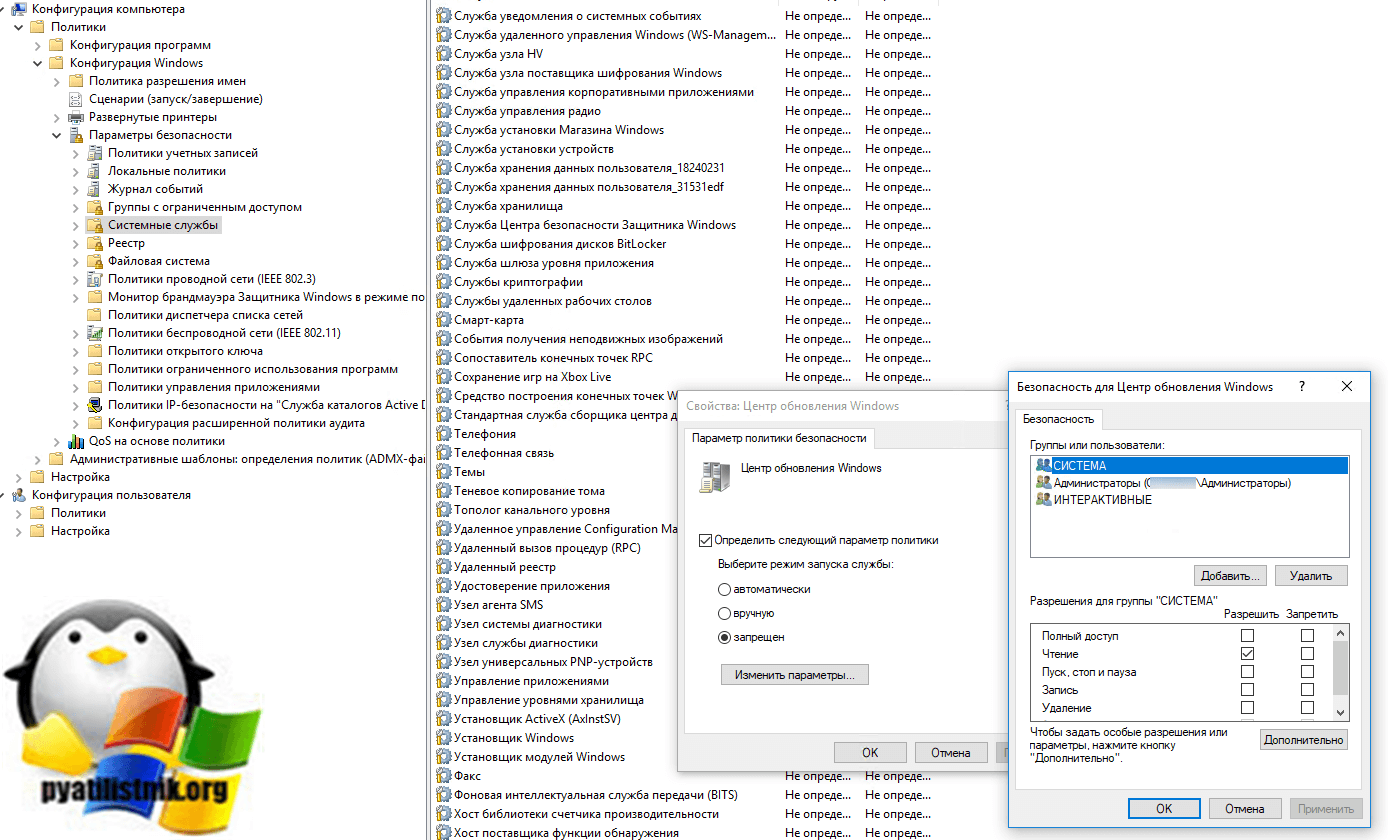
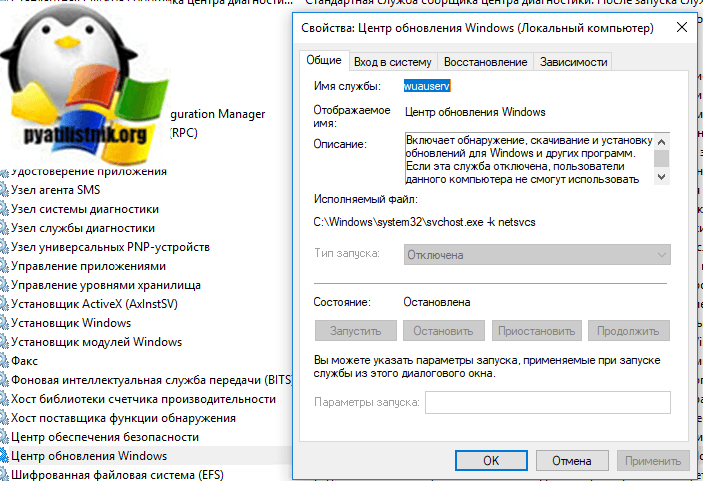
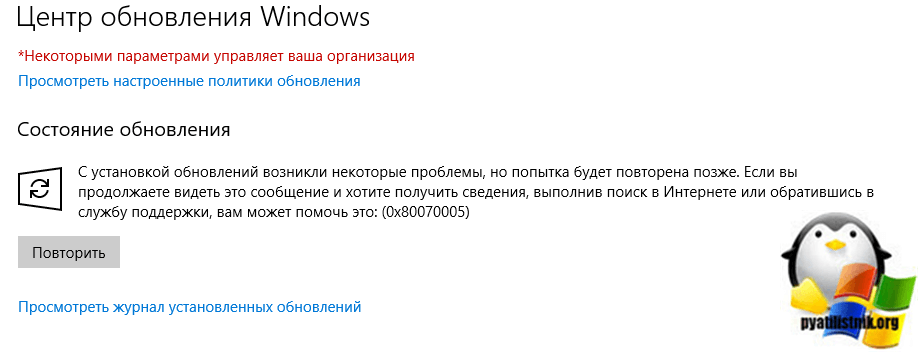
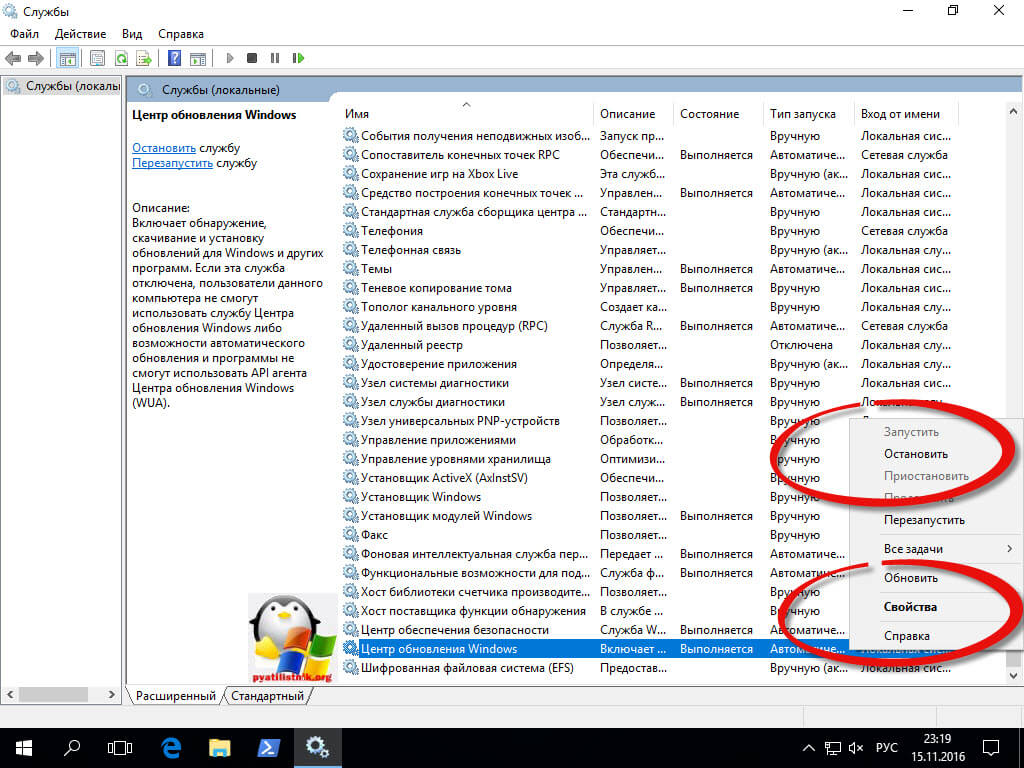
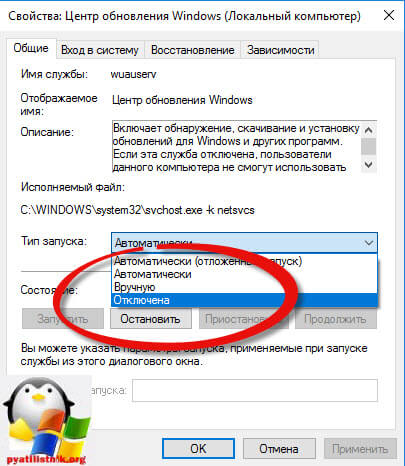
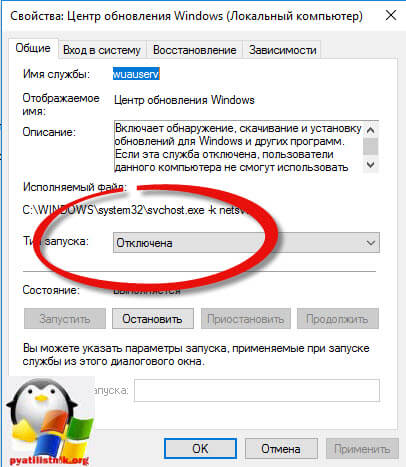
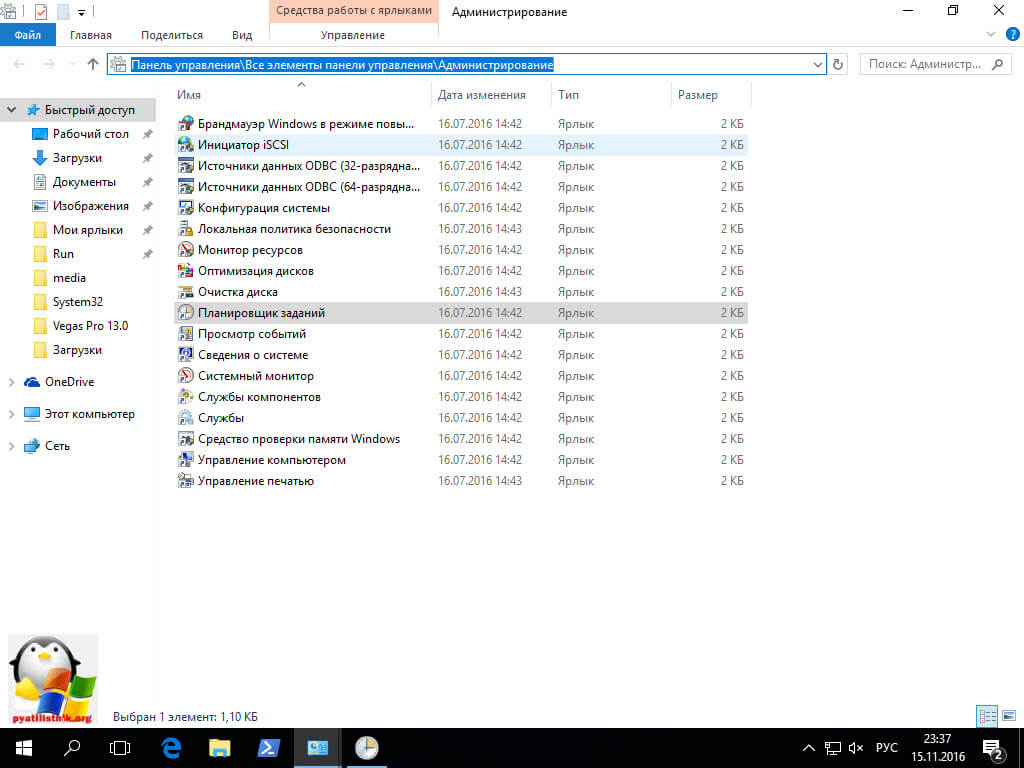
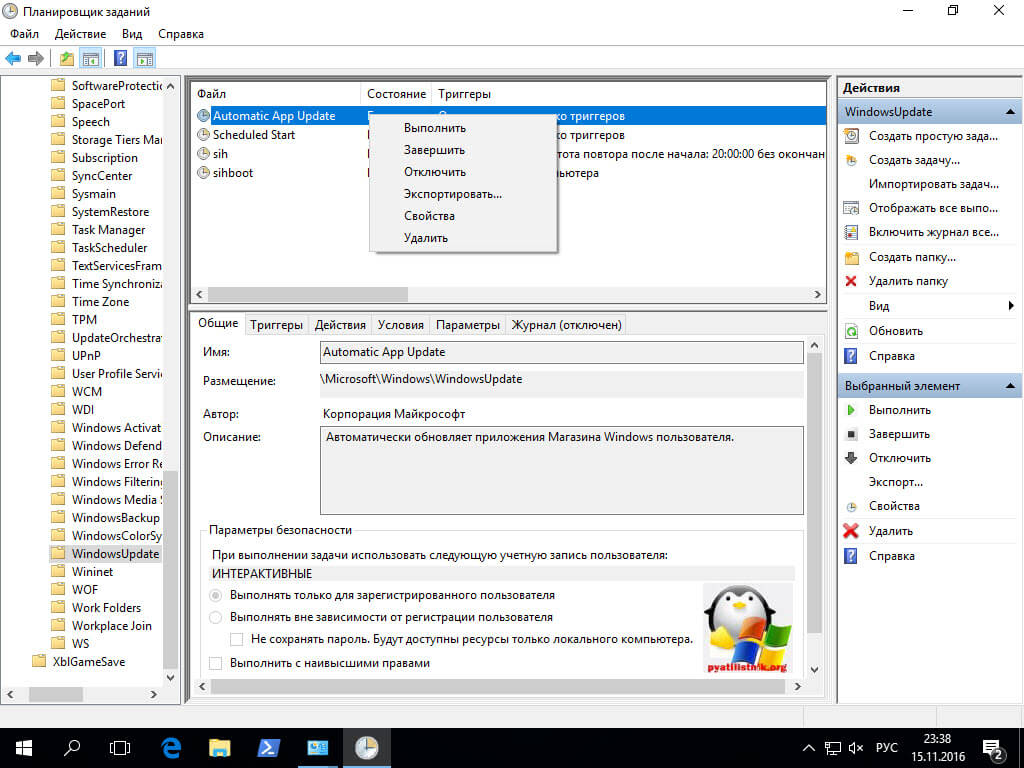
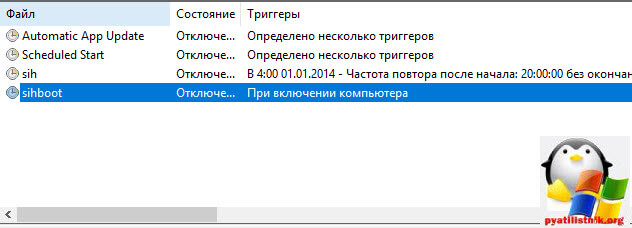
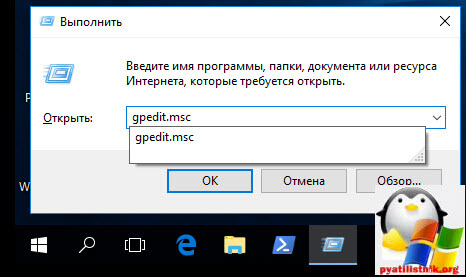
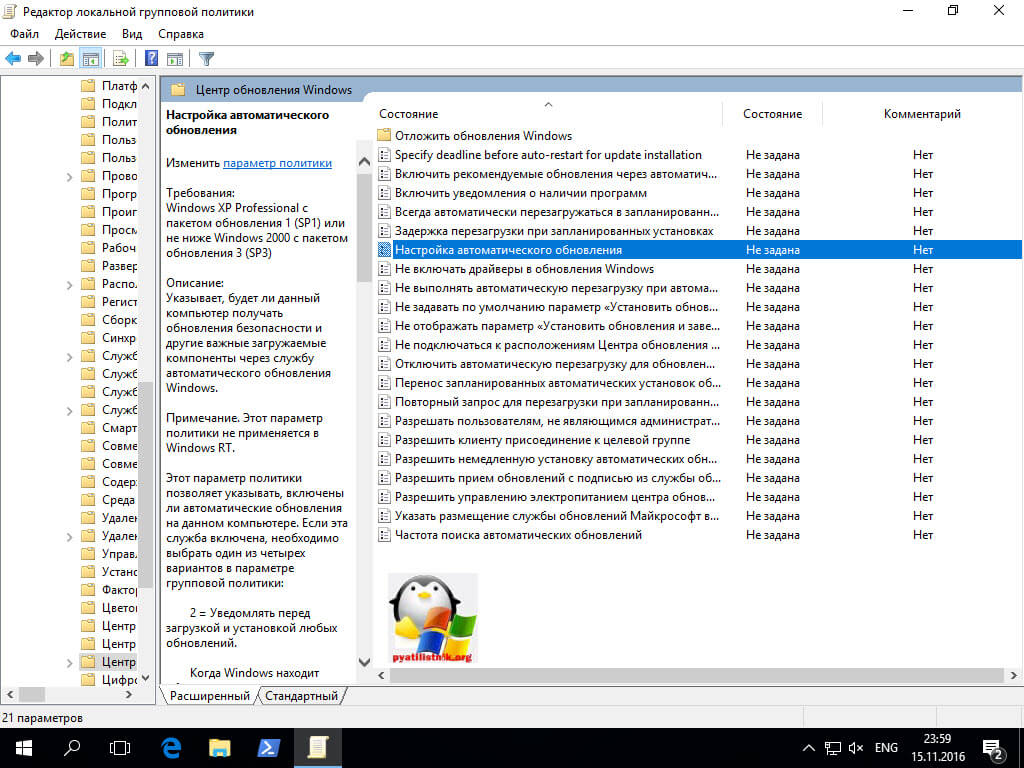
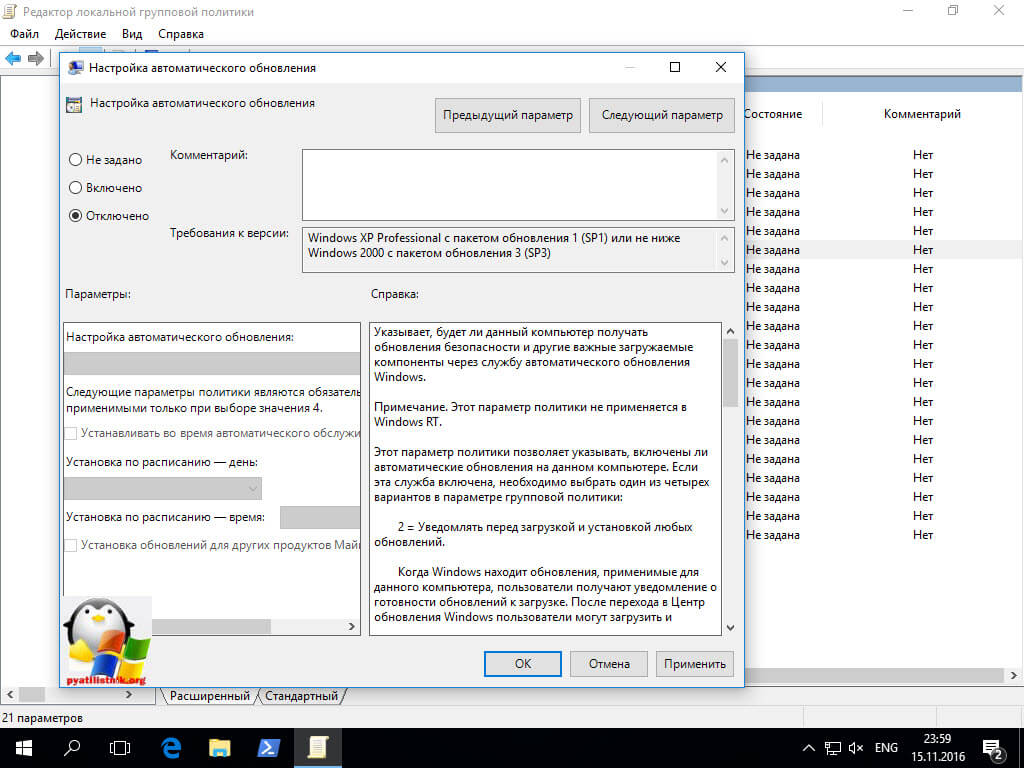
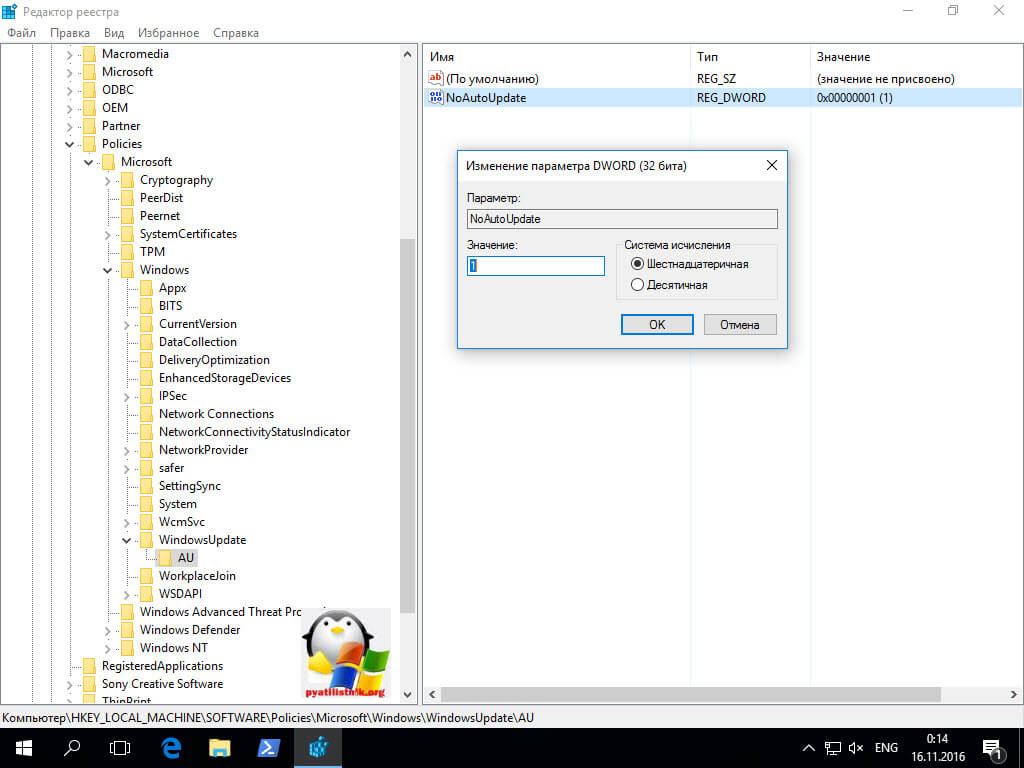
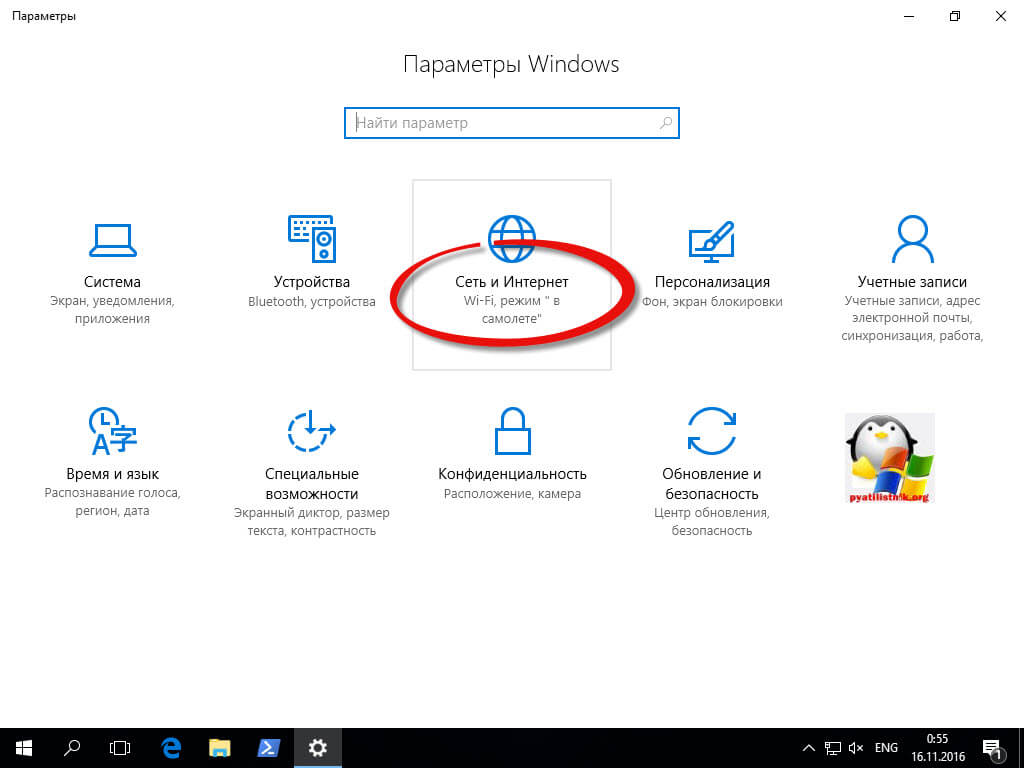
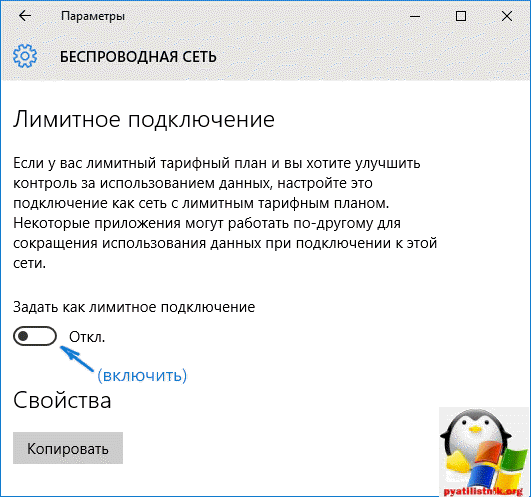






И что страшного в этой W 10 ? Правда я долго сопротивлялась от нее, но потом мне все равно ее поставили автоматом. Я не поняла, что это она глючит, когда у меня в одноклассниках исчезли все «сообщения» и я не смогла никому написать тоже. Но потом все это быстро решилось, есть у меня такой клевый мастер. Сейчас все работает хорошо и я не собираюсь отключать обновления. Мне они не мешают. Обновления здесь отключаются не как у старых версий, сложнее. Можно воспользоваться инструкцией. Хотя я не вижу смысла, ведь обновляются все приложения, компоненты, драйвера,
чтобы система работала без сбоев и глюков. В старой W 8.1 у меня постоянно
выскакивали объявления, что драйвера старые, а сейчас все в норме.
Вы правы обновления нужны, но лучше их ставить хотя бы через пару недель, после их выхода, когда можно толком понять, что все с ними хорошо, а не расхлебывать новые проблемы и ждать слежующих.
Спасибо!
У меня обнова не савилась.
Выходил приблизительно следующий процесс:
— подготовка к обновлению 1,5 часа (работать на компе не возможно)
— установка обновлений (2 часа с » синим/черным экраном»
— + 3 часа что-то крутит (графический симвл загрузки), на черном экране
— потом или сама восстанавливатся или я не выдерживаю и вырубаю копм, после чего запускается востановление предыдущей версии. И так напостой.
Средняя потеря времени 4 часа.
Итог, работать не возможно, начальство наезжает. Текущая винда тупит несосветно. В скоре планирую снести, но вонда покупалась с ноутом, а значит слетит лицензия.
ну да, обновления вы почувствуете когда вы сидите на лимитном сотовом интернете и когда на ваш комп прилезет 10 гиг разной дряни за которую вам надо платить по трафику деньги, вот у меня на билайне 2 гига в месяц траф значит чтоб получить обновления 10 гиг мне надо израсходовать траф за 5 месяцев, обновления винды можно сравнить с бочкой, вот выпустили бочку-виндовс но она оказалась корявая и начала течь, нет чтобы переделать какойто элемент этой бочки…. нет, в неё вставляют затычку-обновление, которое потом опять начинает течь…. в эту затычку вставляют ещё одну затычку…..итд…. в конечном итоге эта бочка обрастает затычками на столько что ком начинает тормозить
Поддерживаю предыдущего оратора. Свисток мегафона в роутере, с него раздача по дому, всё Wi-Fi, комп на локали — и абзац: начинает обновы качать гигами. Мегафон, конечно, доволен %)
В таких ситуациях, могу посоветовать ставить сетевой экран, по типу комодо, касперского, nod32 и аналоги.
виндовс 10 это кошмар. они против нашей воли навязывают никчемные обновления и следят за вашими действиями в инете, да и вообще вся статистика отправляется. любыми способами отключайте эти обновления, а лучше переходите назад на 7, ту добрую и качественную беспроблемную версию, где можно отключить обновление просто поставив галочку. а в 10 эти гады обдумывают все схемы чтобы запретить нам отключить обновление/совсем охирели
Я конечно понимаю, что обновы win10 и 11 весят гигабайты, понимаю что с обновлением очередным может прилететь какая нибудь дрянь с Запада, особенно в связи с последними событиями, может отказать звук или камера. Но как быть с безопасностью? В этих обновах защита от всяких шифровальщиков и прочей нечисти, которые выходят сейчас пачками. Для корпоративных сред это вообще критично.
Для этого есть антивирусы и другие системы, тут всегда ищется баланс.
а не проще заменить SoftwareDistribution пустым файлом